La gente ya ha empezado a hacer sus compras navideñas y, con el aumento de las ventas, tendrá que estar preparado para hacer frente a las solicitudes de devolución.
UPS ha anunciado que el 19 de diciembre y el 3 de enero serán los días con más devoluciones.
Para ayudar a sus clientes a eliminar los riesgos relacionados con las devoluciones, tendrá que asegurarse de que puedan devolver o cambiar sin barreras los artículos no deseados.
En este artículo, le presentaremos nuestra nueva plantilla de servicio de venta adicional denominada"Devolución de regalos no deseados", que hemos creado para animarle a gestionar las devoluciones y ofrecer este servicio de venta adicional específico a sus clientes.
¿Qué es una devolución de regalo no deseada?
La Devolución de Regalo no Deseado es una nueva plantilla de Candy Rack que permite a los vendedores establecer fácilmente una oferta de servicio que ofrece a los clientes la oportunidad de devolver o cambiar los productos adquiridos en un plazo de tiempo prolongado en caso de que el regalo no satisfaga sus necesidades. La oferta de servicio de Devolución de Regalo no Deseado es también una forma perfecta de motivar a los clientes a comprar regalos para sus seres queridos por adelantado y no preocuparse por los problemas de devolución después.
¿Cómo se configura la devolución de regalos no deseados?
Para configurar la "Devolución de regalos no deseados" sólo tendrá que seguir unos sencillos pasos.
Paso 1 - Seleccione "Devolución de regalos no deseados
Vaya a su panel de control principal y haga clic en Nueva Venta Adicional, podrá seleccionar sus ofertas de venta adicional directamente. La que necesita se llama Devolución de Regalo No Deseado.
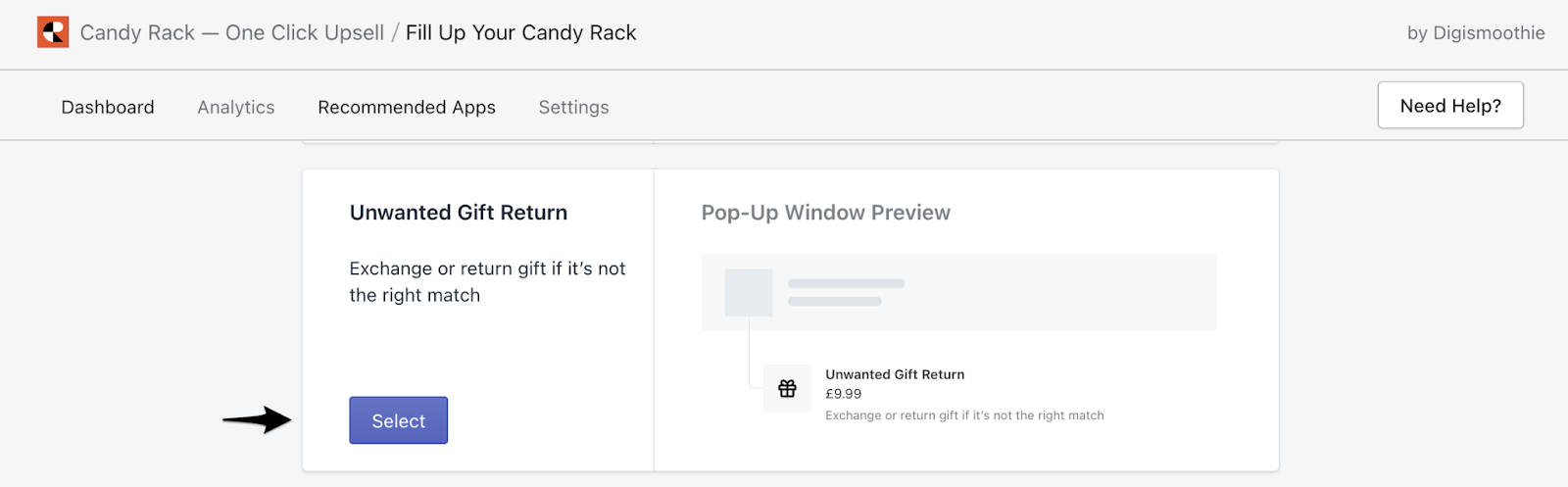
Paso 2 - Especifique el producto de la promoción
Primero, ingrese el Nombre de la Venta Adicional. Esto es sólo para su referencia interna. Si lo desea, puede cambiar el Icono, el Nombre del Producto, la Descripción del Producto y la Descripción Detallada del Producto. Si está de acuerdo con todas las configuraciones, sólo establezca el precio de la oferta y siga adelante.
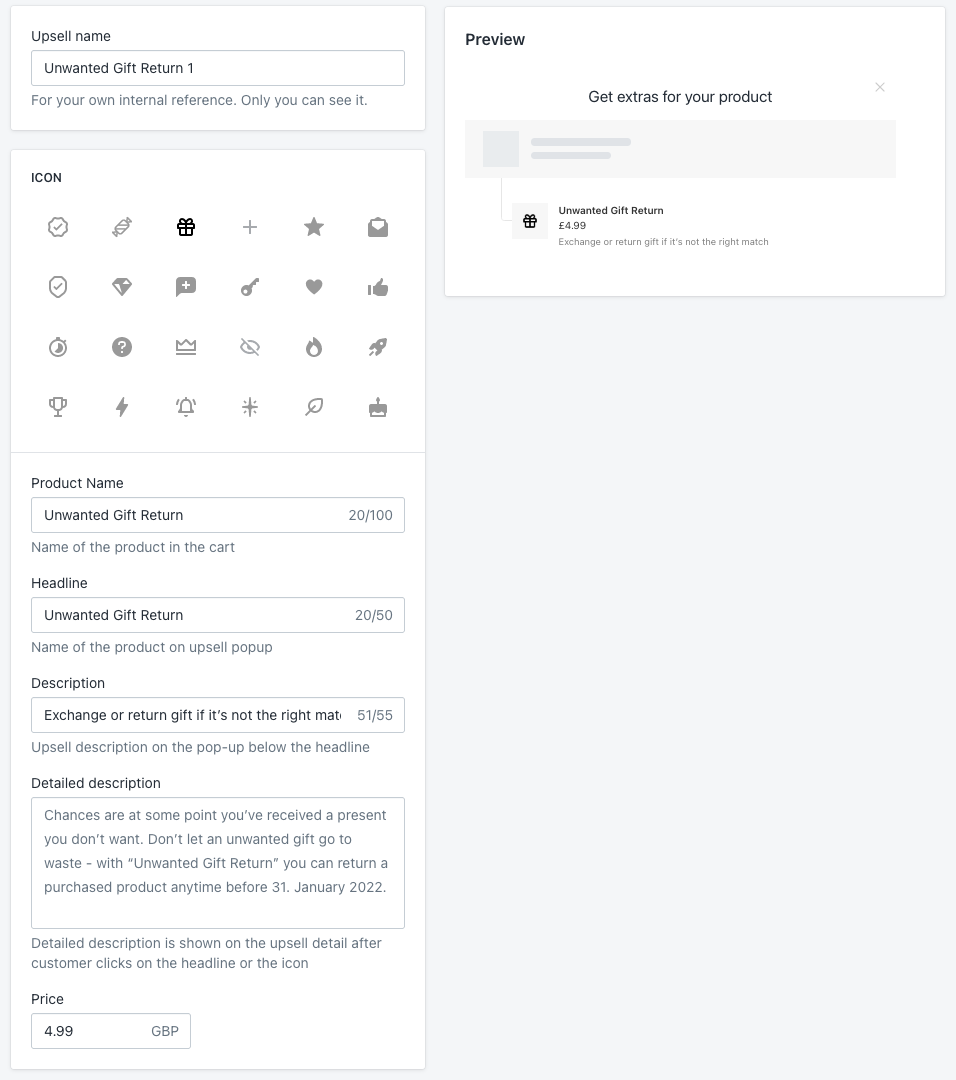
Paso 3 - Especificar el objetivo de la venta adicional
En la sección Muestra para, puede especificar dónde desea que se active la oferta de upsell. Puede segmentar productos y colecciones específicos, o utilizar la segmentación avanzada para definir un grupo determinado de condiciones.
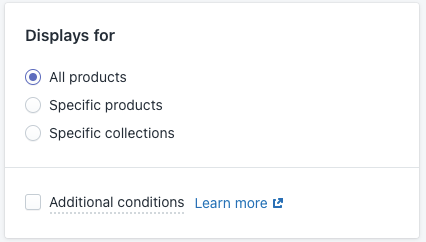
Paso 4 (Opcional) - Ajuste la configuración adicional
También puede ir a Ajustes adicionales y ajustar los puntos relevantes para su estrategia de upsell. Por ejemplo, puede que desee establecer la posición de upsell o habilitar un selector de cantidad en la ventana emergente.
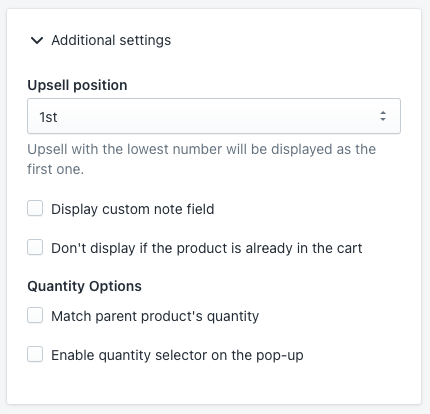
Paso 5 - Guarde y active su oferta de upsell
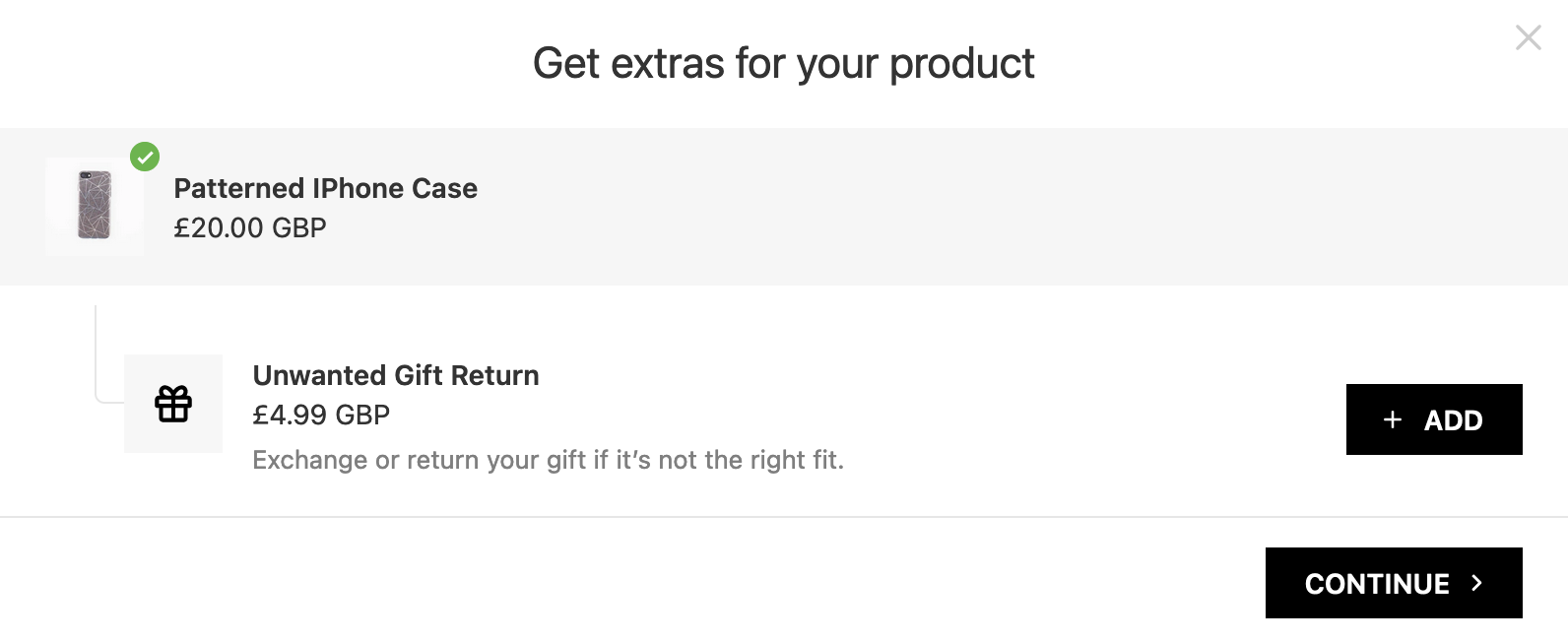
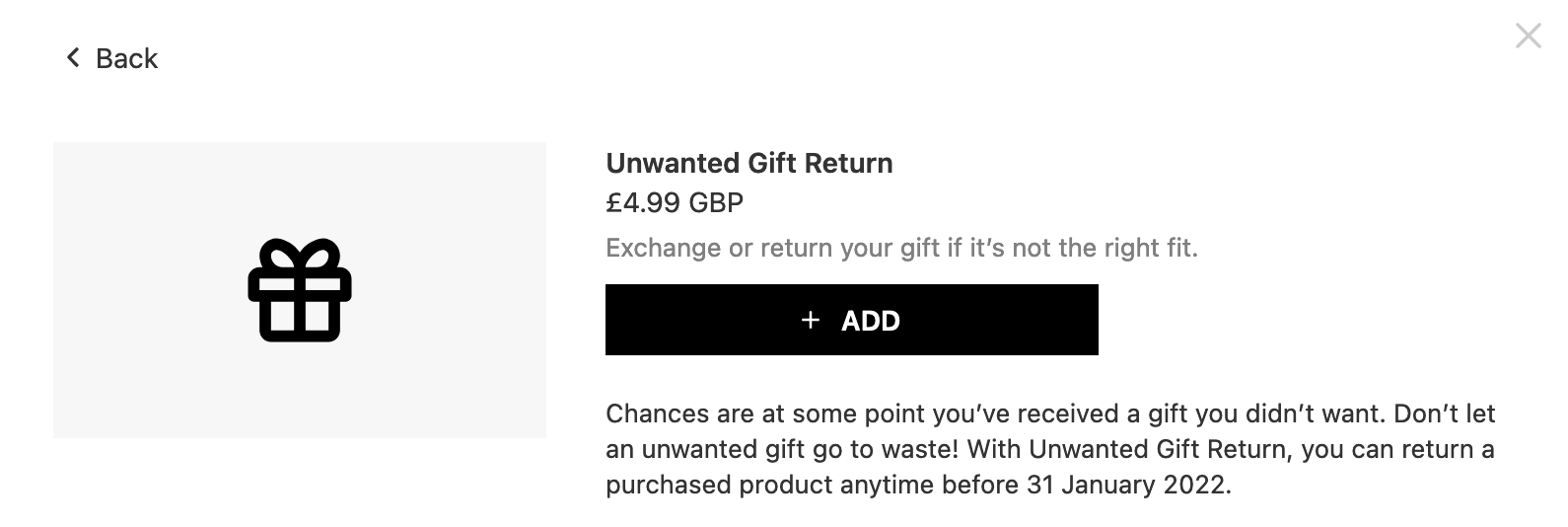
De acuerdo con la encuesta anual de diciembre de la Federación Nacional de Minoristas, además del 17% de las personas que estarán dispuestas a devolver o cambiar sus regalos no deseados, habrá un 27% dispuesto a ir a utilizar tarjetas de regalo que recibieron. Puedes leer más acerca de las tarjetas de regalo y cómo implementarlas en tu Shopify App Store en The Ultimate Guide to Gift Cards on Shopify.
















